Você já ouviu falar na combinação de fórmulas PROCV com CORRESP? Nessa publicação vou te mostrar porque essa combinação é tão poderosa!
Caso prefira esse conteúdo no formato de vídeo-aula, assista ao vídeo abaixo!
Clique aqui para baixar a planilha utilizada nessa publicação!
São duas fórmulas muito úteis e muito utilizadas que facilitam certas atividades dos usuários. A fórmula PROCV faz uma procura na vertical para retornar uma informação referente ao dado procurado, enquanto a fórmula CORRESP retorna a posição de um item dentro de uma matriz.
Essas fórmulas serão utilizadas quando o usuário precisar obter alguma informação de um dado específico dentro de uma tabela, ou seja, isso evita com que o usuário tenha que fazer uma busca manual de certas informações.
E podem ser utilizadas para encontrar a posição de certas informações dentro de uma matriz facilitando o encontro dela, pois sabendo a linha ou coluna onde certo dado se encontra fica mais fácil de executar uma busca.
Para exemplificar vamos fazer buscas de quantidade de vendas por ano em cada um dos meses, no entanto para facilitar e não ter que escrever uma fórmula PROCV para cada célula e ter que ir fazendo alterações manuais vamos utilizar a fórmula CORRESP para complementar essa busca e deixa-la mais eficiente.
Antes de começar com a utilização das fórmulas para efetuar as buscas vamos verificar os dados que temos na tabela.

Tabela inicial
Neste exemplo temos o total de vendas mensais de uma empresa em cada um dos anos, ou seja, temos um resumo de 4 anos de vendas dessa empresa, no entanto muitas vezes não queremos visualizar diversos dados de uma só vez.
Em alguns casos temos uma quantidade muito grande de dados e não é viável ficar procurando por certos dados, portanto vamos simplificar essa visualização para que o usuário consiga informar o ano e já obter todas as vendas de cada um dos meses daquele ano.

Tabela para obtenção de dados
Logo ao lado temos uma tabela parecida com a primeira, no entanto temos somente uma linha, onde os dados da busca serão mostrados. Portanto o usuário irá alterar o ano na célula O2 e terá automaticamente todas as informações preenchidas das vendas daquele ano.
Caso fôssemos utilizar apenas a fórmula PROCV teríamos o seguinte resultado para a célula P2.
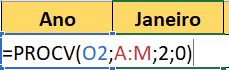
Fórmula PROCV
Neste caso estaríamos procurando o valor da célula O2 dentro das colunas de A até M e retornando a informação da segunda coluna (que corresponde ao mês de janeiro, pois a primeira coluna é a de ano). Por fim temos o 0 que indica que é uma busca exata, ou seja, queremos exatamente aquele valor e não vamos aceitar aproximações.
É possível observar que neste exemplo vamos buscar a segunda coluna do nosso intervalo para janeiro, no entanto ao partir para fevereiro teríamos que modificar o valor de 2 para 3, pois fevereiro se encontra na terceira linha e assim por diante.
Desta forma teríamos que alterar a fórmula 11 vezes para alterar em cada célula a coluna de referência daquele mês e para evitar esse tipo de trabalho é que vamos utilizar a fórmula CORRESP.

Fórmula CORRESP
Vamos exemplificar o funcionamento dessa fórmula para entendermos como ela vai se encaixar dentro do PROCV. Neste caso vamos procurar o mês de janeiro dentro do intervalo de A1 até M1 que é o intervalo onde temos os cabeçalhos da nossa tabela. O 0 é novamente para que possamos fazer uma buscar exata e não aproximada.
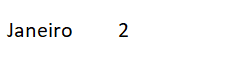
Resultado da fórmula CORRESP
O resultado que temos é exatamente a posição que o mês de janeiro se encontra dentro do intervalo selecionado e essa posição é exatamente o que precisamos dentro da fórmula PROCV para indicar em qual coluna vamos buscar a informação do no selecionado.
Agora será possível baseado no ano e no mês daquela célula encontrar dentro da tabela o valor exato de vendas do mês indicado naquele determinado ano, com isso podemos unir as duas fórmulas. Lembrando que a fórmula CORRESP vai trazer o resultado da coluna de busca, então vamos alterar o número da coluna pela fórmula.

Fórmula PROCV com CORRESP
Esta será a fórmula utilizada, a diferença entre a primeira que utilizamos é o trancamento da célula O2 e do intervalo de A1 até M1, pois não queremos que a célula de ano nem o intervalo sejam alterados ao expandir a fórmula para as outras células. A outra diferença é que inserimos a fórmula CORRESP no lugar do número da coluna, assim temos o número da coluna sendo atualizado de acordo com o nome do mês que está acima daquela célula.
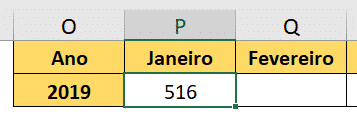
Resultado da fórmula PROCV com CORRESP
Agora basta clicar no canto inferior direito da célula que tem a fórmula e arrastar até a última célula. Com isso todos os dados serão atualizados e estarão de acordo com o ano selecionado.

Expandindo a fórmula para as demais células
Feito isso temos todas as informações de venda do ano de 2019 atualizadas na planilha. Caso o usuário queira obter as informações de outro ano basta alterar o ano na célula O2 que as informações serão atualizadas automaticamente.

Alterando o ano pare verificar a atualização automática
Nesta aula foi possível aprender a utilização da fórmula PROCV em conjunto com a fórmula CORRESP para facilitar as buscas e evitar com que o usuário tenha que alterar a mesma fórmula várias para obter diferentes informações.
A Hashtag Treinamentos conta com mais de 13.000 alunos treinados em seus cursos online e presencial, clique para saber mais!
Quer aprender tudo de Excel para se tornar o destaque de qualquer empresa?

Sócio fundador e especialista em Python da Hashtag Treinamentos. Criador do Método Impressionador para ensinar pessoas comuns a crescerem na carreira e se destacarem na empresa usando o Python.